
Уведомления iOS 18 не отображаются на экране блокировки? - 7 быстрых исправлений

« iOS 18 нет уведомлений на экране блокировки. Не уверен, что я пропустил какую-то настройку. Два разных телефона не получают никаких уведомлений на экране блокировки. Все еще издают звуки».
- с Реддита
В выпуске iOS 18 появилось много новых функций для пользователей iPhone, но некоторые сообщают о проблемах с тем, что уведомления на экране блокировки не отображаются после обновления. Уведомления на экране блокировки имеют решающее значение для пользователей, позволяющих быстро проверять сообщения и напоминания, не разблокируя свои устройства. Если эта функция не работает, важная информация может быть пропущена.
Итак, почему уведомления iOS 18 не отображаются на экране блокировки и как мы можем решить эту проблему? В этой статье будут рассмотрены причины и представлены подробные решения, которые помогут вам легко восстановить эту функциональность.
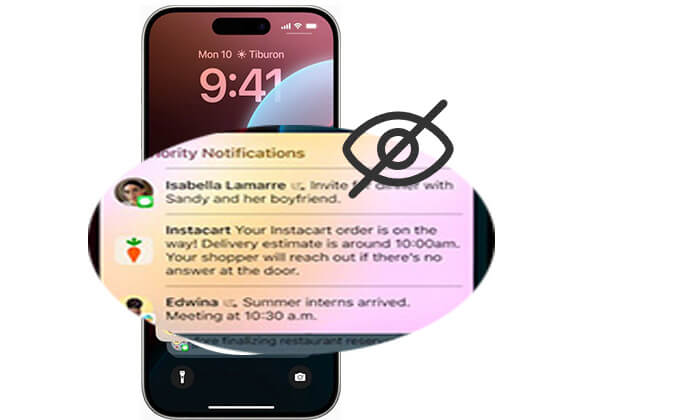
iOS 18, не отображающая уведомления о проблеме с экраном блокировки, может быть вызвана разными причинами, включая следующие распространенные причины:
После того, как мы узнаем возможные причины отсутствия уведомлений на экране блокировки iOS 18, вот несколько исправлений, которые вы можете попробовать решить эту проблему. Давайте посмотрим на них один за другим.
Чтобы решить проблему отсутствия уведомлений iOS 18, начните с проверки настроек уведомлений. Обновления могут иногда сбрасывать ваши настройки, в результате чего уведомления отключаются или полностью скрываются.
Если вы отключили Центр уведомлений на экране блокировки, уведомления не будут появляться. Чтобы включить его, выполните следующие действия:
Шаг 1. Откройте приложение «Настройки» на вашем iPhone.
Шаг 2. Нажмите «Face ID и пароль».
Шаг 3. Затем включите «Центр уведомлений».
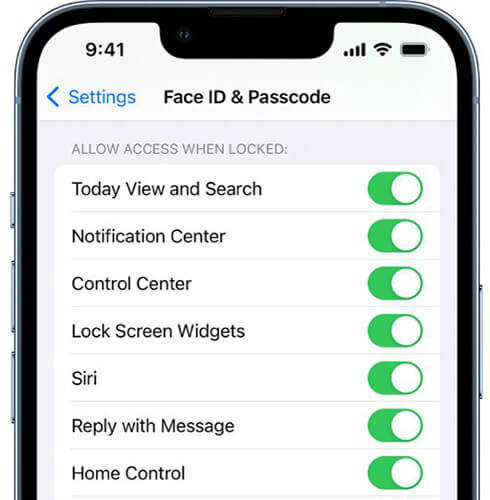
Другая возможная причина того, что уведомления на экране блокировки iOS 18 не отображаются, может заключаться в том, что вы не предоставили определенным приложениям разрешение на показ уведомлений. Чтобы включить уведомления для этих приложений, выполните следующие действия:
Шаг 1. Откройте приложение «Настройки» на вашем iPhone.
Шаг 2. Нажмите «Уведомления».
Шаг 3. Прокрутите вниз и выберите приложение, для которого вы хотите разрешить уведомления, например приложение «Сообщения».
Шаг 4. Убедитесь, что опции «Разрешить уведомления» и «Блокировка экрана» включены.

Режим низкого энергопотребления — это функция энергосбережения, которая ограничивает фоновые действия, которые могут повлиять на отображение уведомлений. Если включен режим энергосбережения, у вас могут возникнуть проблемы с тем, что уведомления iOS 18 не работают на экране блокировки. Чтобы решить эту проблему, лучше отключить эту функцию.
Для этого выполните следующие действия:
Шаг 1. Перейдите в «Настройки» > «Батарея».
Шаг 2. Найдите «Режим низкого энергопотребления» и выключите его.
Шаг 3. Затем проверьте, отображаются ли уведомления снова.

Режим «Не беспокоить» позволяет отключить уведомления и скрыть их на экране блокировки. Если вы обнаружите, что уведомления iOS 18 не отображаются на экране блокировки, возможно, это связано с активацией режима «Не беспокоить».
Чтобы отключить этот режим, выполните следующие действия:
Шаг 1. Откройте Центр управления и проверьте, горит ли значок режима «Не беспокоить».
Шаг 2. Если да, коснитесь значка, чтобы отключить его.

Вы также можете перейти в «Настройки» > «Фокус», чтобы убедиться, что режим «Не беспокоить» не включается автоматически.

В iOS 16 Apple представила новую функцию стиля уведомлений, позволяющую выбирать, как будут отображаться уведомления — «Стек», «Список» или «Счет». В более ранних версиях стиль Stack был фиксированным. Переключение между этими стилями может помочь решить проблему с отсутствием уведомлений на экране блокировки iOS 18. Попробуйте перейти со списка на число, а затем обратно на список. Этот метод обновляет функцию и может исправить любые сбои.
Выполните следующие действия, чтобы переключить стили уведомлений в iOS 18:
Шаг 1. Откройте приложение «Настройки» и перейдите в «Уведомления».
Шаг 2. Нажмите на любой стиль, отличный от текущего.
Шаг 3. Вернитесь к предпочитаемому вами стилю уведомлений и проверьте, решена ли проблема.
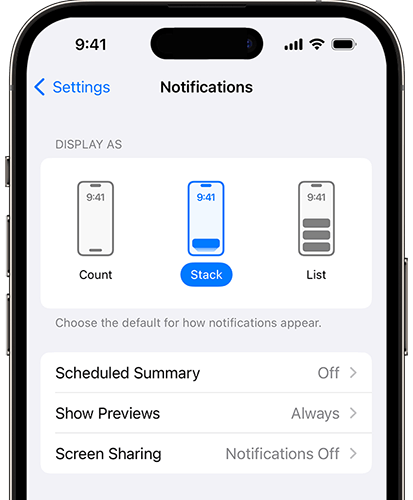
Перезагрузка устройства — распространенный метод решения проблем на устройствах iOS . Перезапуск может обновить систему и устранить проблемы с уведомлениями на экране блокировки.
Вот как это сделать:
Шаг 1. Нажмите и удерживайте кнопку «Боковая» и кнопку «Громкость», пока не появится ползунок.
Шаг 2. Проведите пальцем по экрану, чтобы выключить устройство.
Шаг 3. Затем снова нажмите и удерживайте кнопку «Боковая», чтобы снова включить ее.
Шаг 4. Проверьте, отображаются ли уведомления на экране блокировки снова.

Если вышеуказанные методы не решают проблему отсутствия уведомлений на экране блокировки iOS 18, вы можете попробовать сбросить все настройки. Это не приведет к удалению личных данных, но вернет системные настройки к состоянию по умолчанию, что может решить проблему с отображением уведомлений.
Вот шаги:
Шаг 1. Перейдите в «Настройки» > «Основные» > «Сброс».
Шаг 2. Нажмите «Сбросить все настройки» и введите свой пароль для подтверждения.

Шаг 3. Система выполнит сброс, и после завершения проверьте, решена ли проблема.
Если вы хотите глубже разобраться в различиях между «Сбросить все настройки» и «Стереть все содержимое и настройки», вы можете прочитать эту статью.
Сбросить все настройки или стереть весь контент [Информативное сравнение]Если вы предпочитаете не устранять неполадки вручную или если ни один из методов не решает проблему с отсутствием уведомлений на экране блокировки iOS 18, вы можете использовать iOS System Recovery для исправления одним щелчком мыши. Это профессиональное программное обеспечение может решать различные проблемы системы iOS , включая проблемы с отображением уведомлений и задержку системы, без потери каких-либо данных. Это быстрое решение таких системных проблем.
Почему рекомендуется восстановление системы iOS ?
Вот как использовать iOS System Recovery, чтобы исправить уведомления iOS 18, не работающие на экране блокировки:
01 Загрузите и установите эту программу на свой компьютер, затем запустите ее. В главном интерфейсе выберите опцию «Восстановление системы iOS » и подключите iPhone к компьютеру через USB.

02 Во всплывающем окне будут показаны различные проблемы, которые может решить этот инструмент. Нажмите кнопку «Пуск», чтобы продолжить.

03 Выберите «Стандартный режим» или «Расширенный режим». Инструмент определит основную информацию о вашем iPhone; нажмите «Подтвердить», чтобы продолжить.

04 Наконец, нажмите кнопку «Восстановить», чтобы начать загрузку пакета прошивки и восстановление вашего iPhone.

Хотя проблема с тем, что уведомления iOS 18 не отображаются на экране блокировки, беспокоит многих пользователей, обычно ее можно решить с помощью методов, описанных выше. Если вы предпочитаете не устранять каждую проблему по отдельности, рекомендуется использовать iOS System Recovery, чтобы быстро восстановить функциональность уведомлений одним щелчком мыши.
Похожие статьи:
11 эффективных решений проблем с неработающим фонариком iOS 17.16.18
Как исправить iOS 17/18, которая не отображается на моем телефоне? [6 исправлений]

 Восстановление iPhone
Восстановление iPhone
 Уведомления iOS 18 не отображаются на экране блокировки? - 7 быстрых исправлений
Уведомления iOS 18 не отображаются на экране блокировки? - 7 быстрых исправлений